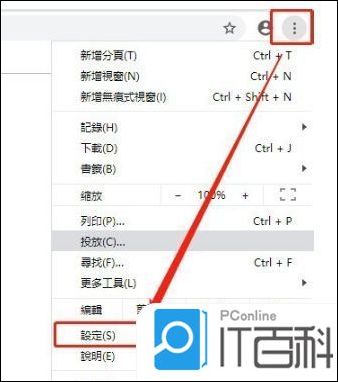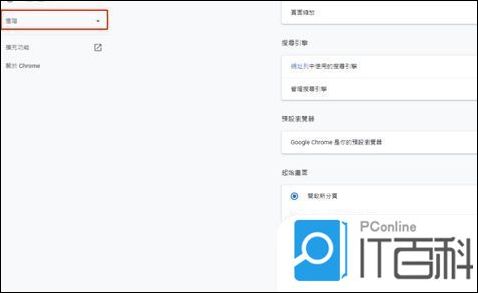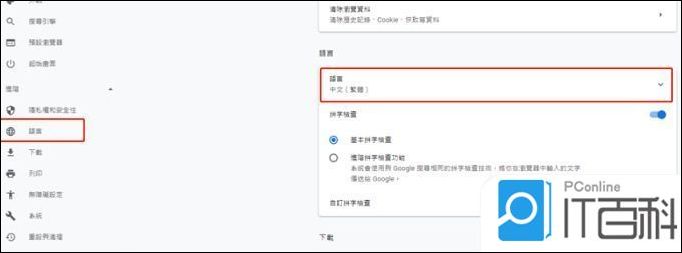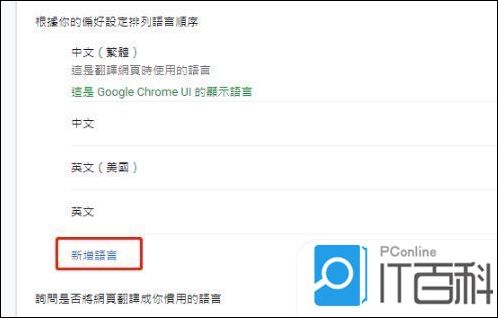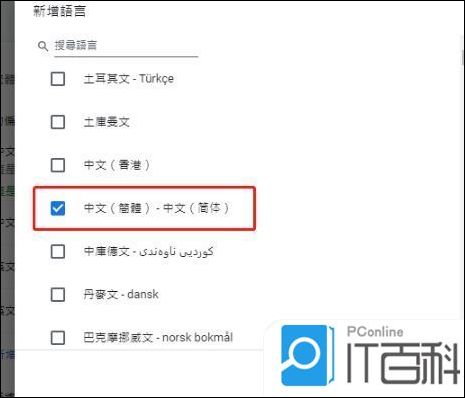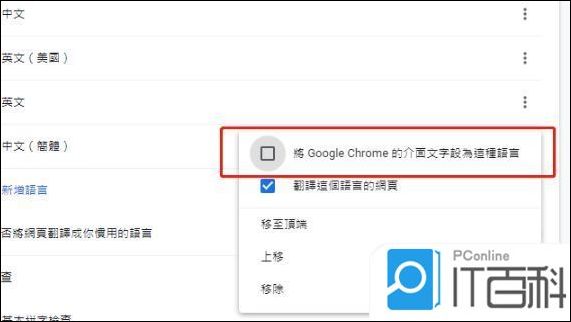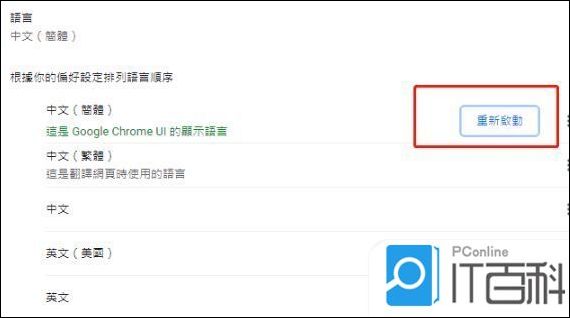| 谷歌浏览器如何切换简体中文 谷歌浏览器改简体中文的步骤【详解】 | 您所在的位置:网站首页 › 谷歌浏览器中文简体怎么设置的 › 谷歌浏览器如何切换简体中文 谷歌浏览器改简体中文的步骤【详解】 |
谷歌浏览器如何切换简体中文 谷歌浏览器改简体中文的步骤【详解】
|
有不少用户从网上下载 谷歌浏览器 来安装之后,却发现打开默认语言不是简体中文,这样就会导致使用过程中不大方便,那么谷歌浏览器如何切换简体中文呢?方法并不难操作,接下来笔者将为大家带来谷歌浏览器改简体中文的步骤,大家可以参考一下。 具体步骤如下: 1、首先我们需要打开电脑进入谷歌浏览器主页面,找到右上角“三个点”按钮并点击,在弹出的选项中选择“設定”选项。
2、在设置界面中将鼠标滚到最底下,点击“進階”后面的小三角,进入高级设置界面。
3、进入“進階”窗口后就可以看到右侧语言设置。
4、点击语言下方“新增语言”按钮。
5、在弹出的页面中找到“中文-简体”并点击选择。
6、添加语言完成后,添加语言成功后,点击“中文-简体”语言选项后的“三个点”进入设置,在出现的列表中选择“将Google Chrome的姐妹文字设置为这种语言”选项。
7、然后重新启动浏览器就可以了。
上述便是谷歌浏览器如何切换简体中文的详细步骤,是不是非常简单呢,按照上面的方法操作之后就会发现已经变成简体中文了。 |
【本文地址】
公司简介
联系我们